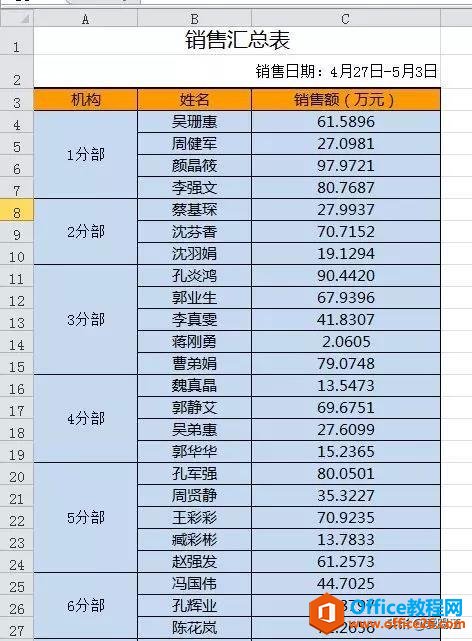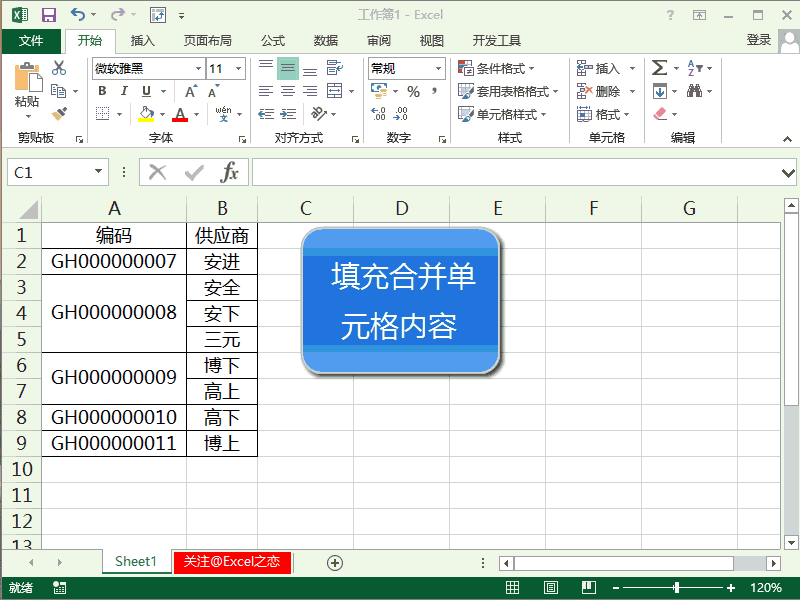excel2007和excel2010用户可以在功能区点
“合并后居中”
excel2007和excel2010用户可以在功能区点
“合并后居中” 快捷键是什么。回答是
atl m,但是在使用时却没有效果,是怎么回事呢?
快捷键是什么。回答是
atl m,但是在使用时却没有效果,是怎么回事呢?
原因是,需要把合并单元格命令的图标显示形式转换一下.即转换成图形和文本同时显示.可以选取相同数量的单元格-合并单元格-选取合并后单元格后点格式刷-刷向需要保留内容的单元格。操作后单元格合并且单元格内容会被保留下来。
并单元格无法筛选出被合并的内容,但经过以下处理却可以正常筛选:
比如A列是需要合并的单元格,在辅助列上先按合并的样式合并单元格,然后再用格式刷刷向A列,
第一步、选取要取消含合并的单元格区域,在工具栏中点到取消合并的命令
第二步、选取整个区域。编辑-定位-定位条件-空值。然后把光标放在编辑中,输入=选取区域中反白显示单元格上面的单元格地址。按ctrl endter结束填充
第三步、ctrl c,ctrl v.在粘贴选项中选取“只有值” ,全部OK。
使用普通的粘贴尽管可将源单元格的数值粘贴到合并单元格,
但合并单元格会取消合并。“选择性粘贴——数值”功能不能将数值功能粘贴到合并单元格。利用“选择性粘贴——公式”可以将数值粘贴到合并单元格,可保留合并格式不变,且合并单元格中的每个单元格都有数值。当然也可直接使用“选择性粘贴——值和数字格式”来实现上述功能。Excel2010新特性介绍 EXCEL2010有哪些新功能
新版的EXCEL2010有了很多新功能.下面我们来介绍一下
在合并单元格中批量填充公式
怎么快速找到工作表中合并的单元格都有哪些?可以用查找的方法,具体步骤是:先合并一个单元格,然后查找--选项--在查找格式中点“从单元格中选取”,选中合并的单元格,然后点是找全部即可。大小不同的合并单元格怎么填充序号呢,用拖行的方式肯定不行,这时可以用公式来完成。
=MAX($A$1:A1) 1
输入时先选取合并单元格区域,按CTRL ENTER输入公式到所有的合并单元格。
合并单元格的求和是一个大麻烦,一般要用数组公式才能完成,其实有很便的方法。即倒推法。看看下图吧,也许对你有所启发
=SUM(D2:D10)-SUM(E3:E10)

Excel查看数据使用数据透视表的方法(图文教程)
EXCEL中的数据透视表比较好用.也比较常用.下面来介绍一下